Penegakan Tanda Tangan Pengemudi Windows 11: Cara Menonaktifkannya
3 menit Baca
Ditampilkan di
Baca halaman pengungkapan kami untuk mengetahui bagaimana Anda dapat membantu MSPoweruser mempertahankan tim editorial Baca lebih lanjut
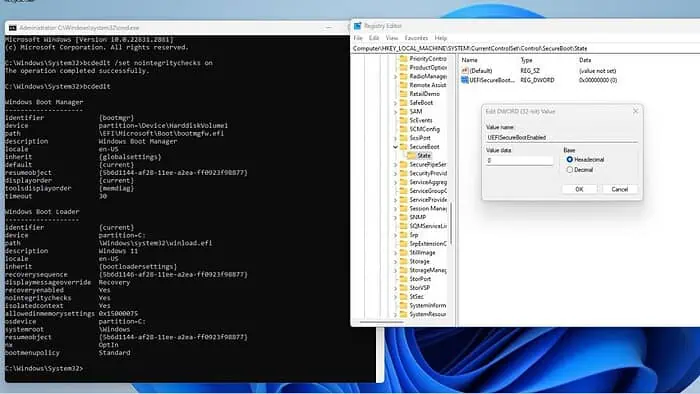
Ingin tahu cara menonaktifkan penegakan tanda tangan driver di Windows 11? Fitur keamanan ini hanya memungkinkan driver yang ditandatangani secara digital untuk diinstal pada PC Anda.
Namun, perlu diingat bahwa driver yang tidak ditandatangani mungkin sudah ketinggalan zaman dan tidak berfungsi dengan benar di komputer Anda, atau lebih buruk lagi, berisi kode berbahaya. Saya akan menunjukkan cara menginstal driver yang tidak ditandatangani di Windows 11, tetapi Anda harus melakukannya dengan hati-hati dan risiko Anda tanggung sendiri.
Bagaimana Cara Menonaktifkan Penegakan Tanda Tangan Pengemudi di Windows 11?
1. Gunakan Editor Kebijakan Grup Lokal
Perlu diingat bahwa Alat Editor Kebijakan Grup Lokal tidak tersedia di Windows 11 Home Edition. Oleh karena itu, jika Anda memiliki edisi ini, Anda harus menggunakan versi lain atau melanjutkan ke solusi berikutnya.
1. tekan Windows + R tombol secara bersamaan pada keyboard untuk membuka Jalankan kotak dialog.
2. Ketik "gpedit.msc" membuka Editor Kebijakan Lokal.
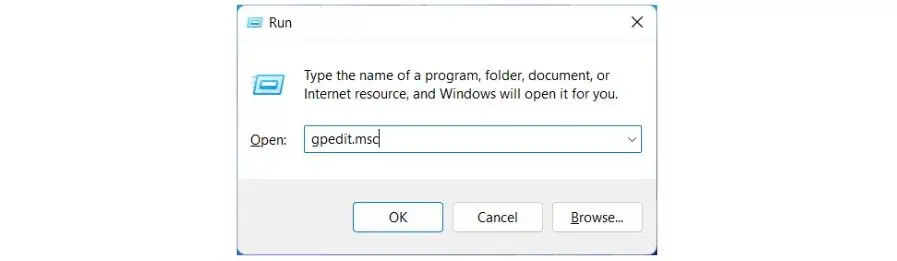
3. Navigasi ke Konfigurasi pengguna > Template administratif > System > Instalasi Driver.
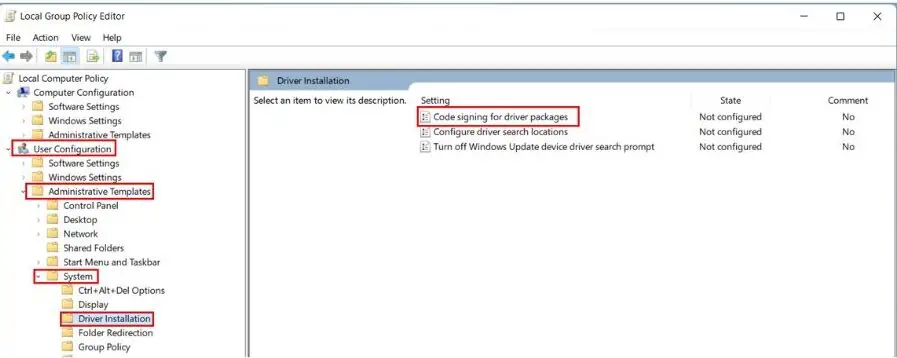
4. Klik kanan pada file Penandatanganan Kode untuk Paket Driver Dan pilihlah Edit.
5. Dalam Penandatanganan Kode untuk Paket Driver jendela, pilih Diaktifkan. Untuk opsi “Saat Windows mendeteksi driver yang tidak ditandatangani, “klik tarik-turun dan pilih mengabaikan or Memperingatkan.
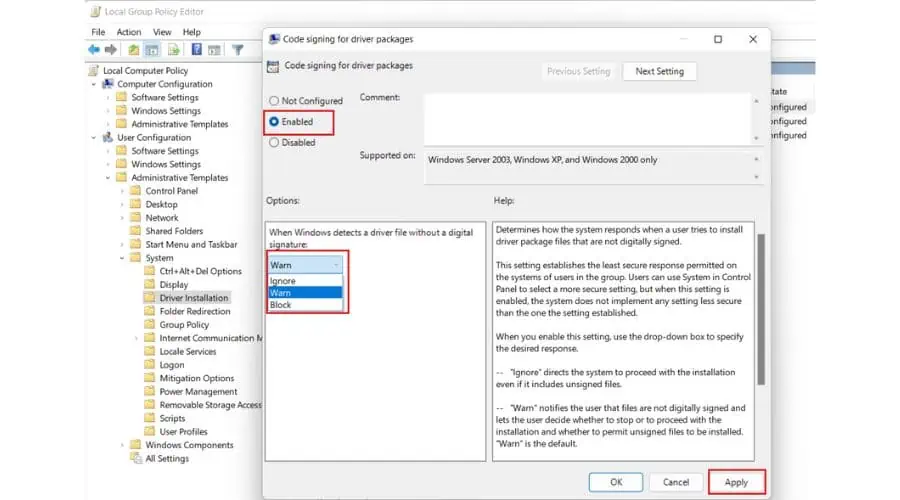
6. klik Mendaftar dan OK dan reboot PC Anda.
Anda sekarang dapat menginstal driver yang tidak ditandatangani. Ulangi langkah-langkah untuk mengaktifkan penegakan tanda tangan driver lagi dan pilih Memblokir dari drop-down.
2. Gunakan Pengaturan Startup
Pengaturan startup lanjutan di Windows 11 memungkinkan Anda membuat perubahan yang tidak mungkin dilakukan saat masuk ke PC.
1. Untuk masuk ke mode pemulihan di Windows 11, klik kanan Windows Mulai ikon dan pilih Restart sambil menahan Tombol Shift di keyboard.
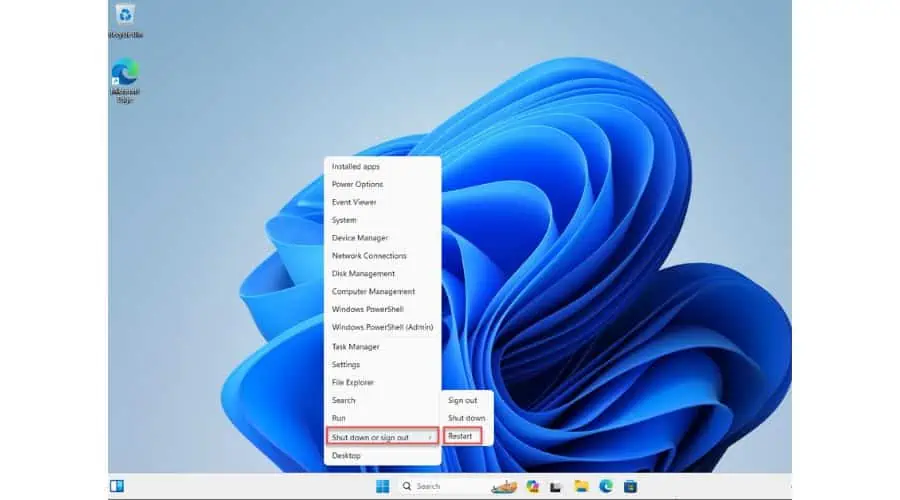
2. Saat layar mode pemulihan Windows 11 muncul, pilih memecahkan.
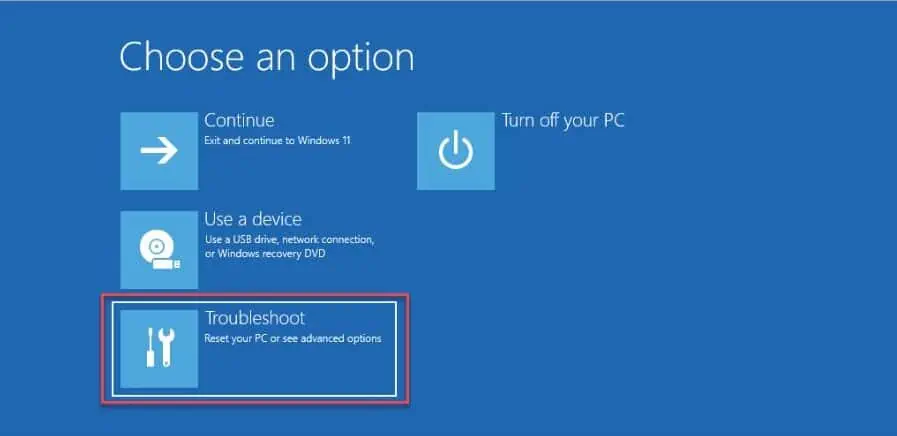
3. Memilih Opsi Lanjutan dari daftar Pemecahan Masalah.
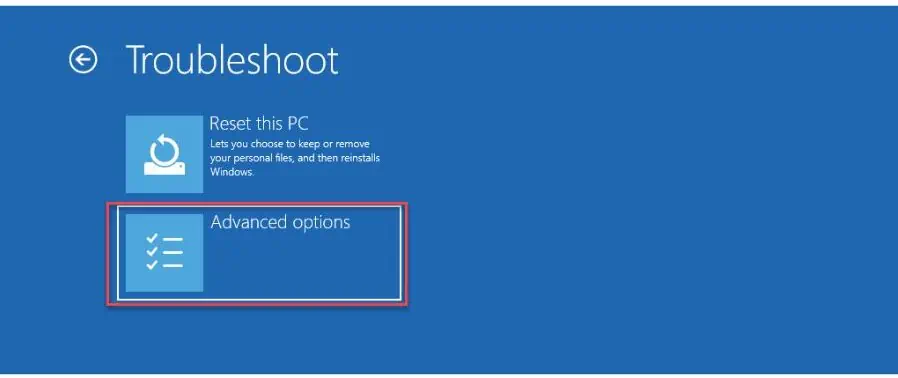
4. Pergi ke Pengaturan startup.
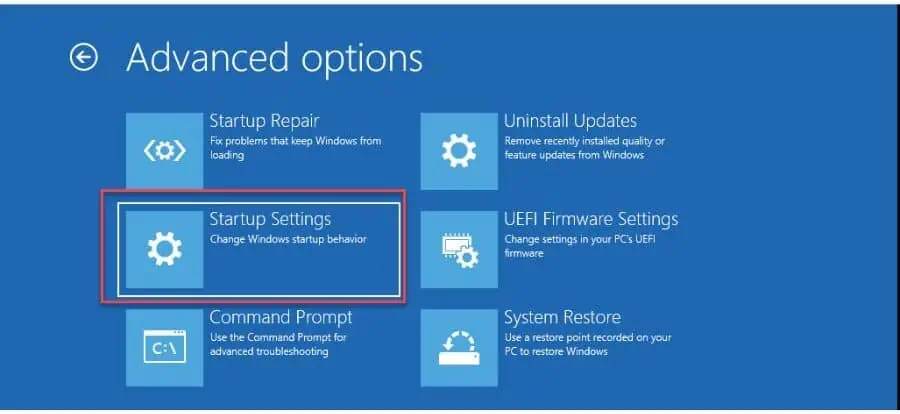
5. Jika Anda ingin menonaktifkan penegakan tanda tangan driver di pengaturan startup, Anda harus me-restart PC Anda. Klik pada Tombol restart untuk melakukannya.
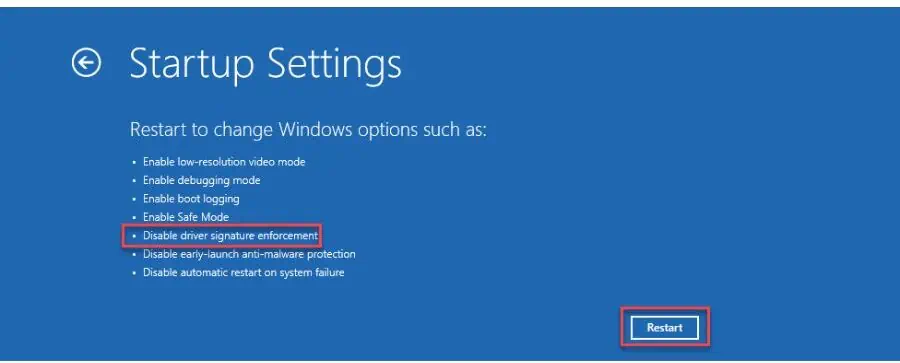
6. Tekan 7 pada halaman Pengaturan Startup untuk menonaktifkan penegakan tanda tangan driver.
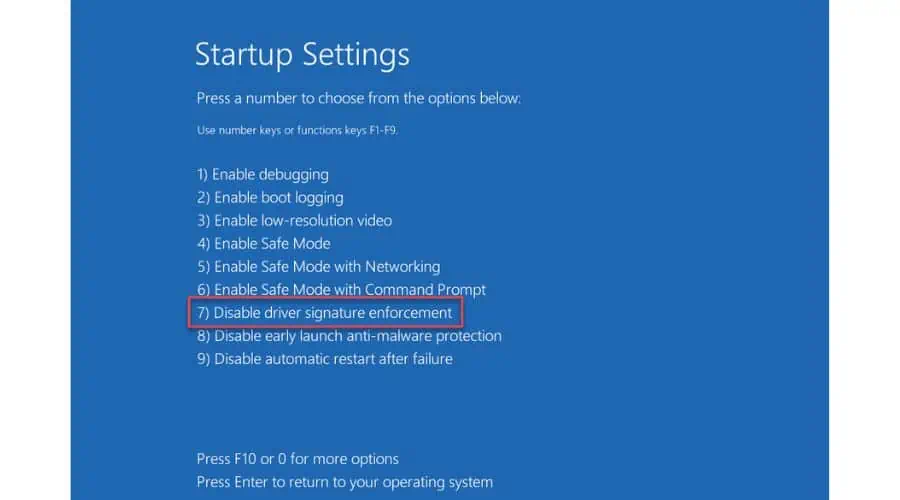
3. Gunakan Command Prompt
Metode ini hanya akan berhasil jika Secure Boot dinonaktifkan. Izinkan saya menunjukkan cara menonaktifkan Boot Aman terlebih dahulu:
1. tekan Windows + R kunci untuk menunjukkan Jalankan kotak dialog.
2. Ketik "regedit" membuka Windows Registry Editor.

3. Navigasikan ke: “Komputer\HKEY_LOCAL_MACHINE\SYSTEM\CurrentControlSet\Control\SecureBoot\State"
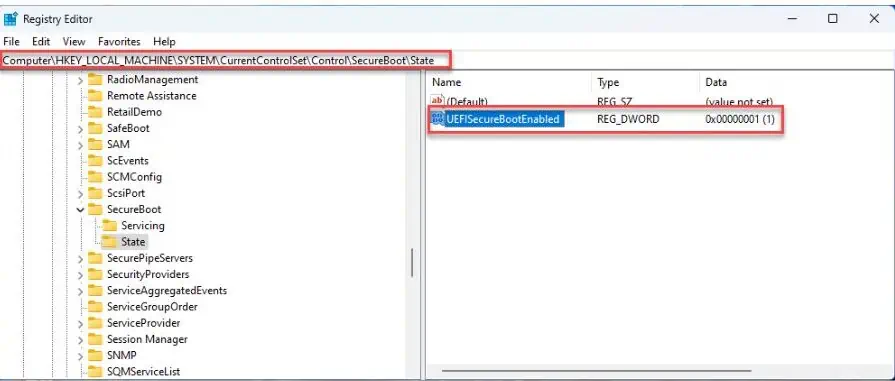
4. Di panel kiri, klik dua kali DWORD UEFISecurBootDiaktifkan.
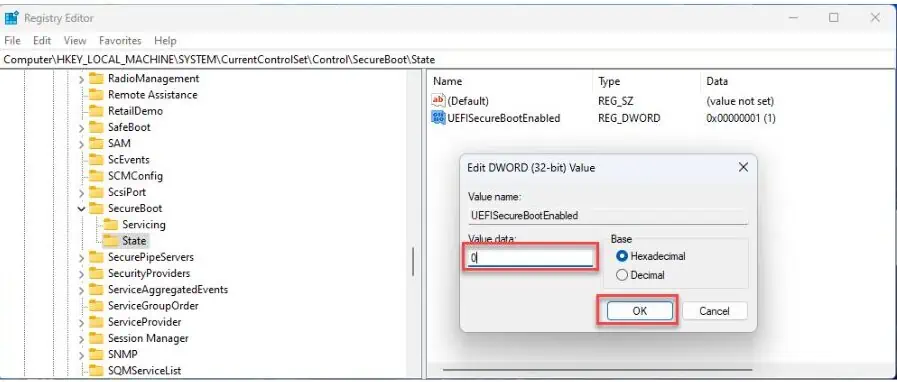
5. Jika nilai DWORDnya adalah 1, ubah menjadi 0 dan klik OK.
6. Tutup Peninjau Suntingan Registri dan reboot PC Anda untuk mengonfirmasi perubahan.
7. Setelah memulai ulang, buka Jalankan kotak dialog lagi.
8. Ketik "cmd”Dan tekan Ctrl + Shift + Enter kunci untuk membuka command Prompt sebagai administrator.
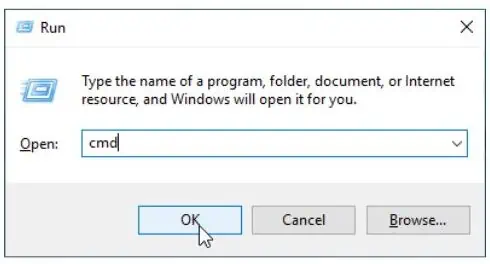
9. Ketik "bcdedit /set nointegritychecks aktif” perintah dan tekan Enter.

10. Untuk memeriksa apakah perintahnya berhasil, ketik “bcedit” dan lihat apakah “nointegritychecks” nilai disetel ke Yes.
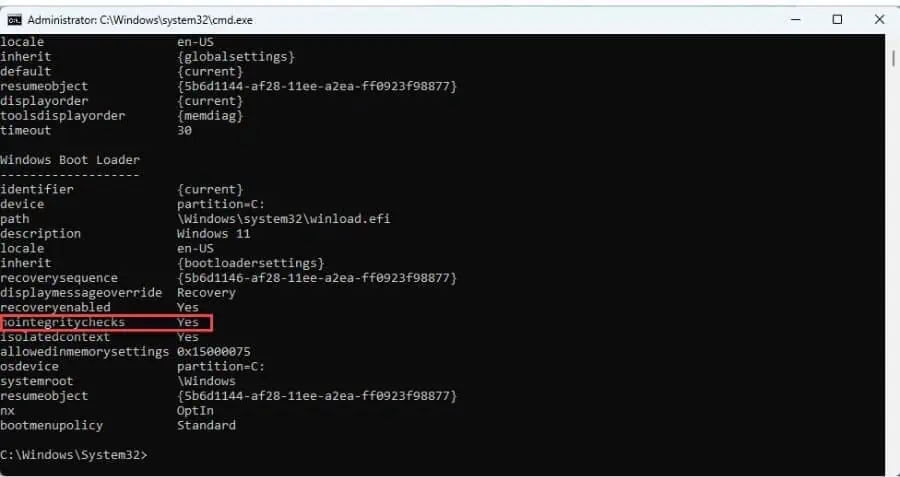
Anda juga mungkin tertarik dalam:
- Instal Driver Windows 11 secara Manual: 2 Metode Terbaik
- 7 Software Driver Updater Terbaik untuk Windows 10 & 11
Saya harap panduan saya akan membantu Anda menonaktifkan penegakan tanda tangan driver di Windows 11. Anda dapat menggunakan beberapa metode untuk mematikannya sepenuhnya melalui Kebijakan Grup Lokal, Prompt Perintah, dan Opsi Booting Lanjutan.
Namun, penting untuk dipahami bahwa driver yang tidak ditandatangani berpotensi menjadi driver yang tidak stabil atau bahkan berbahaya yang dapat membahayakan komputer Anda.








